相信大家对ppt软件都是很熟悉的,这是一款专业的演示文稿制作软件,可以用来完成工作报告、小组学习总结或是年度总结等文件的演示,因此许多上班族的电脑上都必备这款办公软件
相信大家对ppt软件都是很熟悉的,这是一款专业的演示文稿制作软件,可以用来完成工作报告、小组学习总结或是年度总结等文件的演示,因此许多上班族的电脑上都必备这款办公软件,当用户在制作演示文稿文件时,会发现当前页面上的功能是很强大的,用户想要在幻灯片上插入文本框,并将其设置为不规则图形,这个时候用户应该怎么来操作实现你额,其实操作的过程是很简单的,用户简单的在插入形状选项中找到任意多边形选项,接着在页面上绘制出不规则形状并编辑文字即可解决问题,那么接下来就让小编来向大家分享一下ppt添加不规则文本框的方法教程吧,希望用户在看了小编的教程后,能够从中获取到有用的经验。
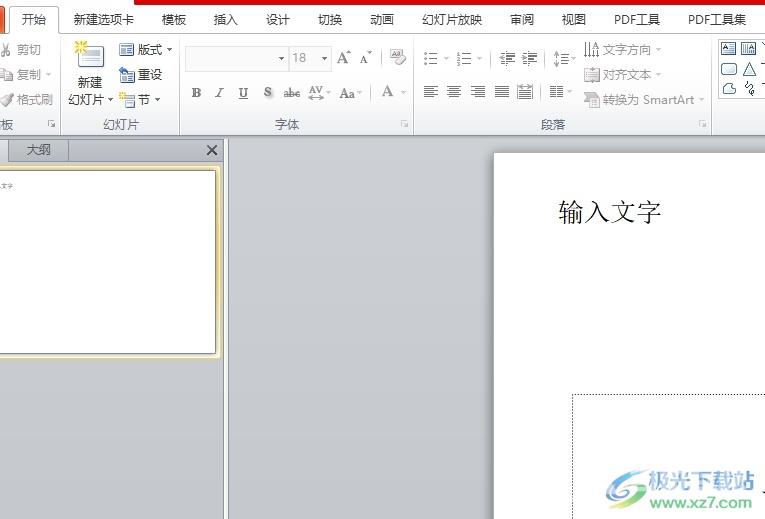
方法步骤
1.用户在电脑上打开ppt软件,并来到演示文稿的编辑页面上来解决
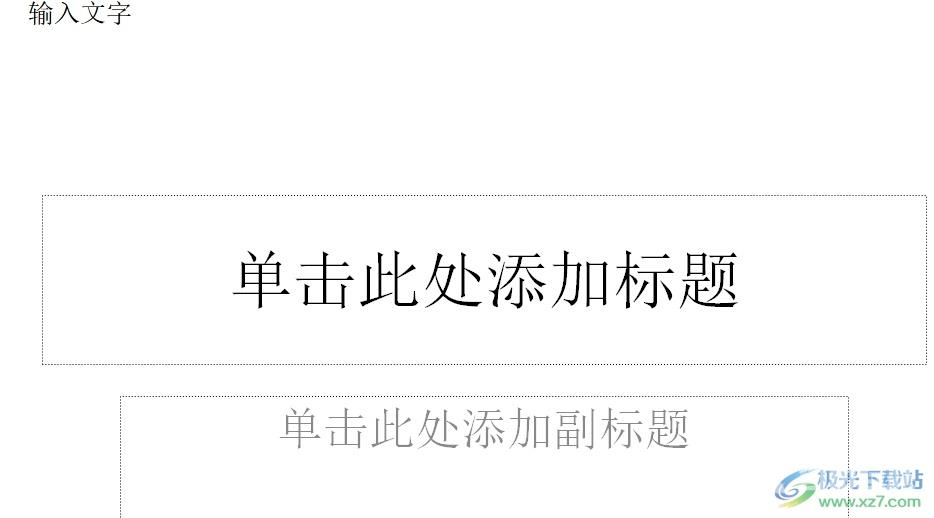
2.在菜单栏中用户点击插入选项,将会显示出相关的选项卡,用户选择其中的形状选项

3.接着可以看到弹出来的下拉选项卡中,里面含有多种形状素材,用户在线条板块中点击任意多边形选项
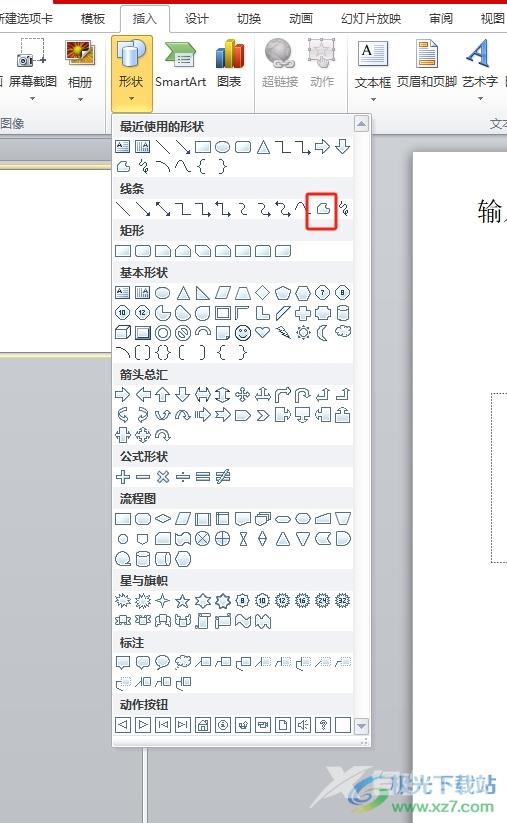
4.这时用户就可以在页面上绘制出不规则形状,然后用鼠标右键点击弹出菜单,选择其中的编辑文字选项
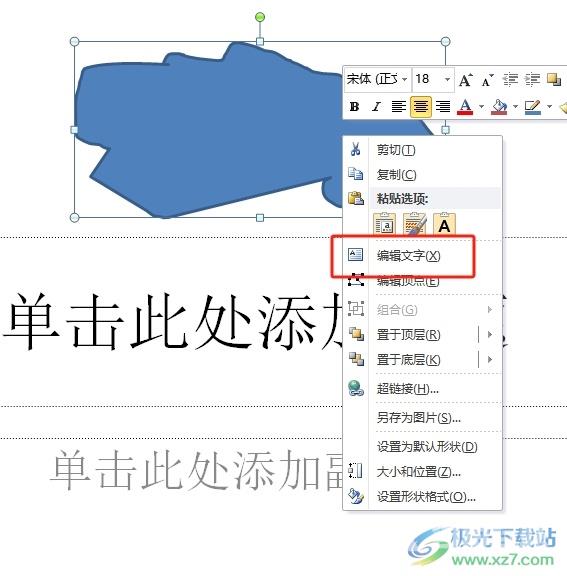
5.如图所示,用户就可以成功在页面上绘制出不规则文本框了

以上就是小编对用户提出问题整理出来的方法步骤,用户从中知道了只需在形状素材中找到任意多边形选项,接着在页面上绘制出不规则形状并右击弹出菜单,选择其中的编辑文字选项即可解决问题,方法简单易懂,因此感兴趣的用户可以跟着小编的教程操作试试看。

microsoft office 2016安装包
大小:1.05 GB版本:32/64位 简体中文版环境:WinAll, WinXP, Win7
- 进入下载
